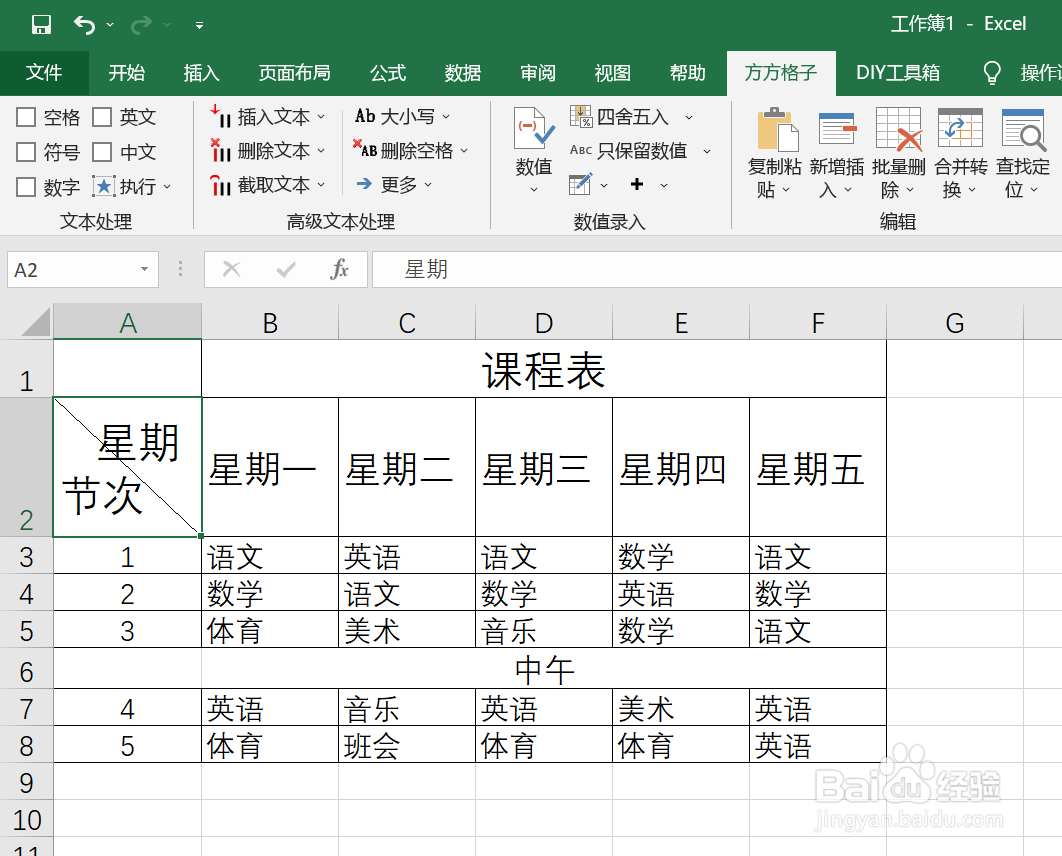1、本例中需要给“课程表”里的A2单元格插入二栏斜线表头。打开Excel文档,点击 方方格子 选项卡
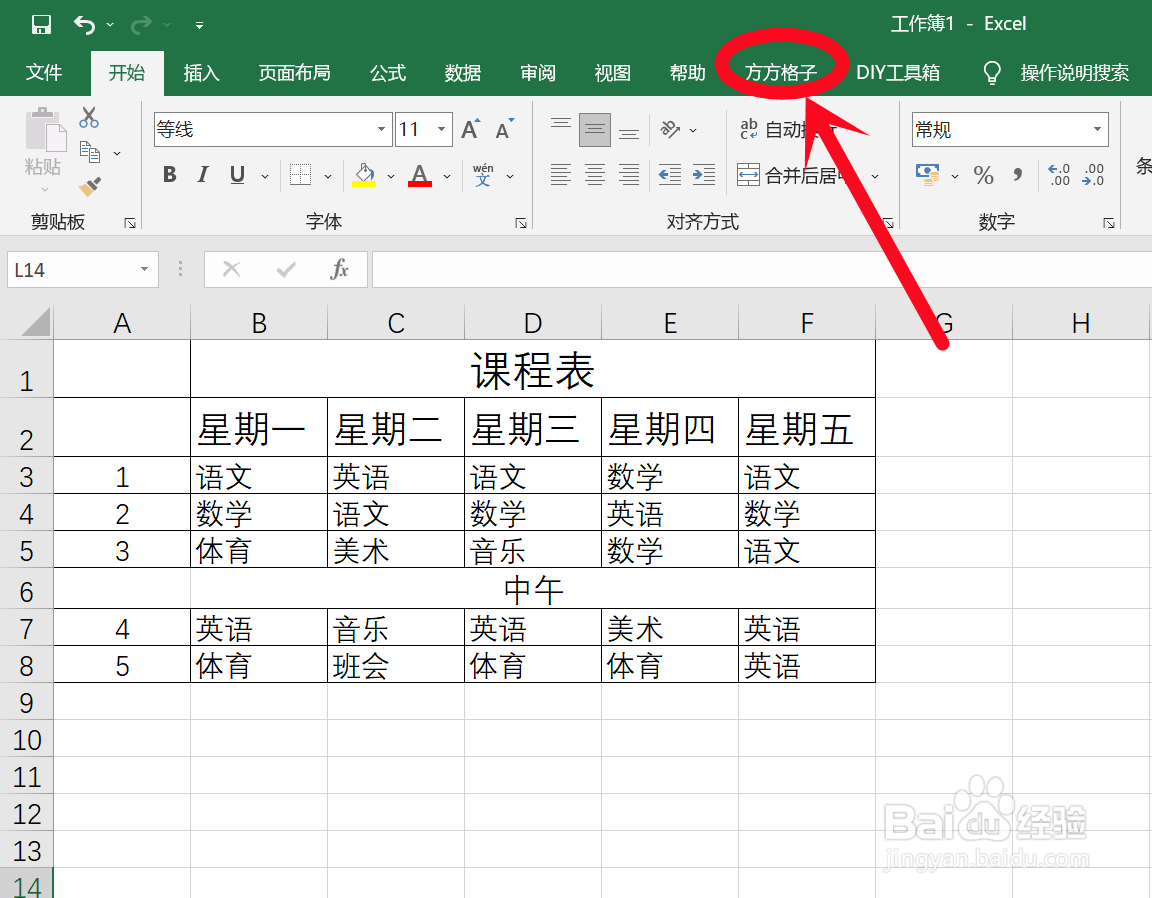
2、选中二栏斜线表头要存放的单元格,也就是你要将斜线表头放在哪里。这里我点击A2单元格
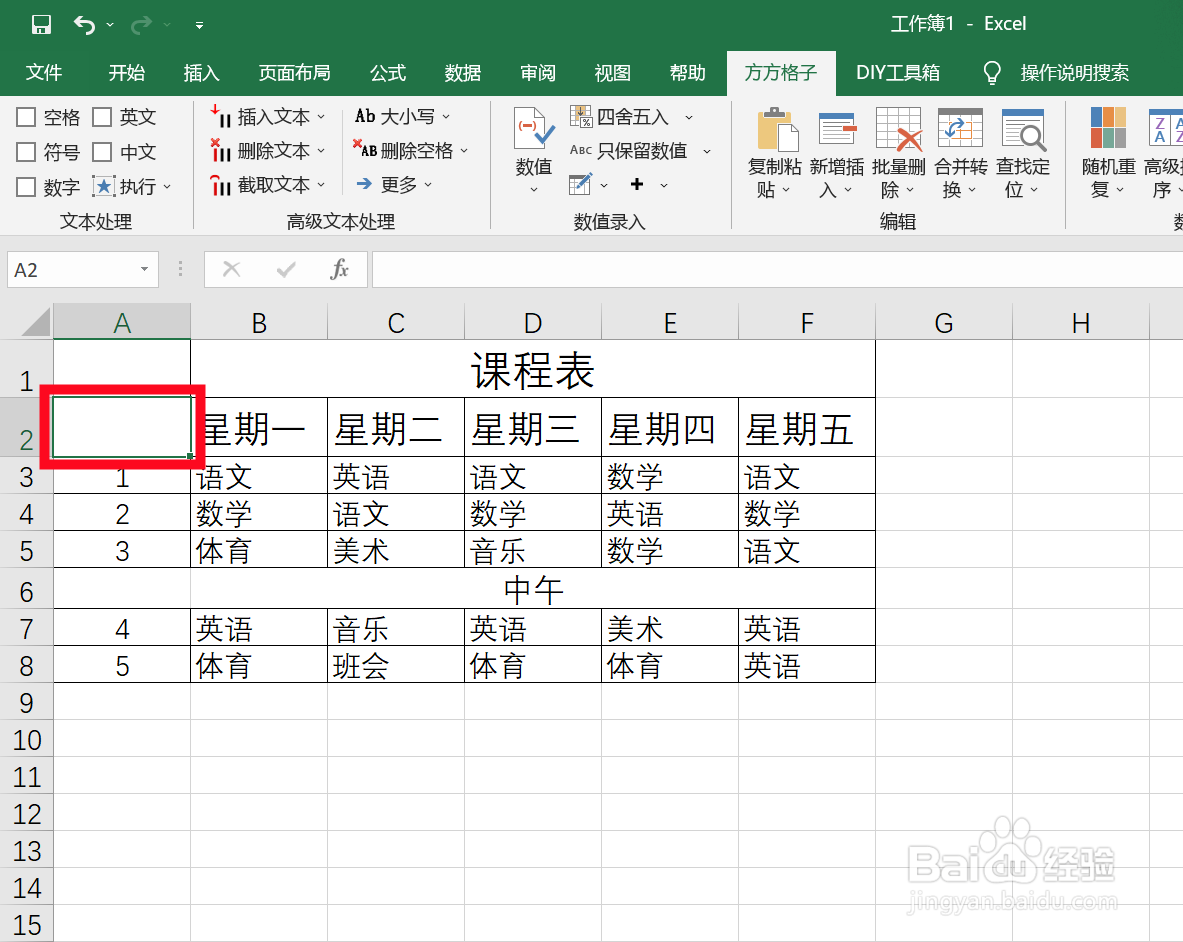
3、在编辑模块里,点击 新增插入 ,然后会弹出一个下拉菜单,再点击 插入斜线表头
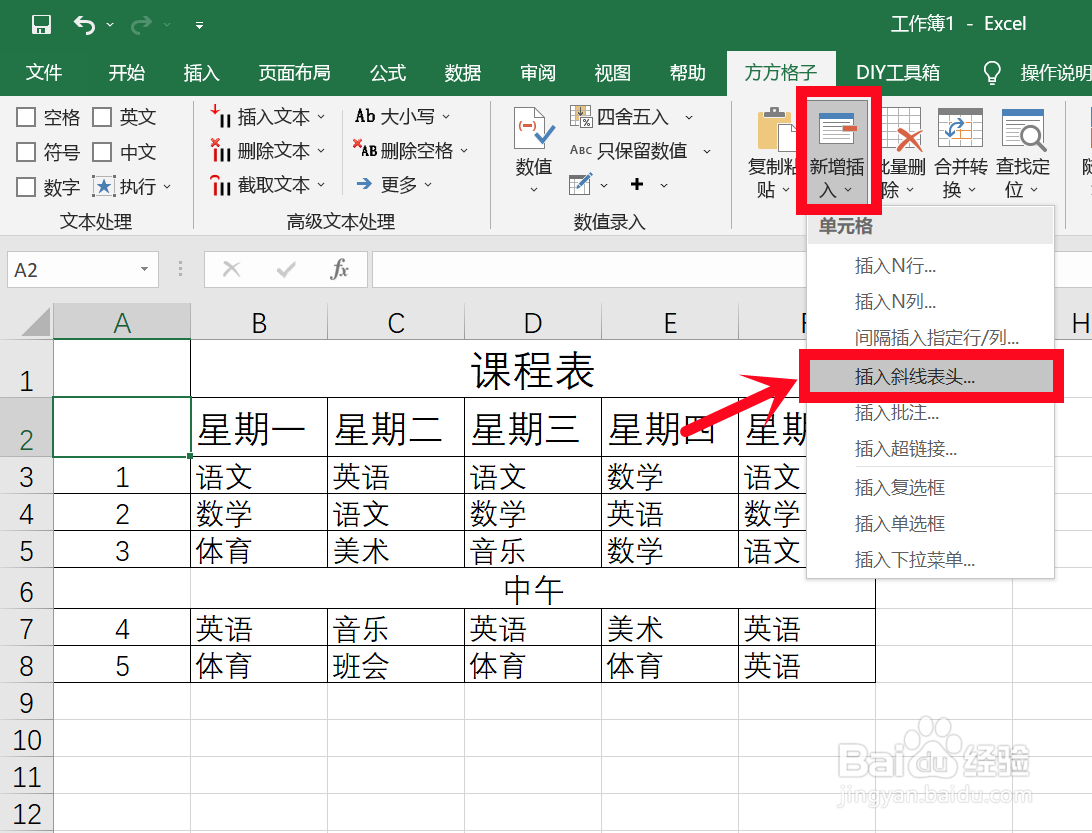
4、接着会弹出斜线表头对话框,其中行标题是指横排的标题,这里在 行标题 里填入 “星期”
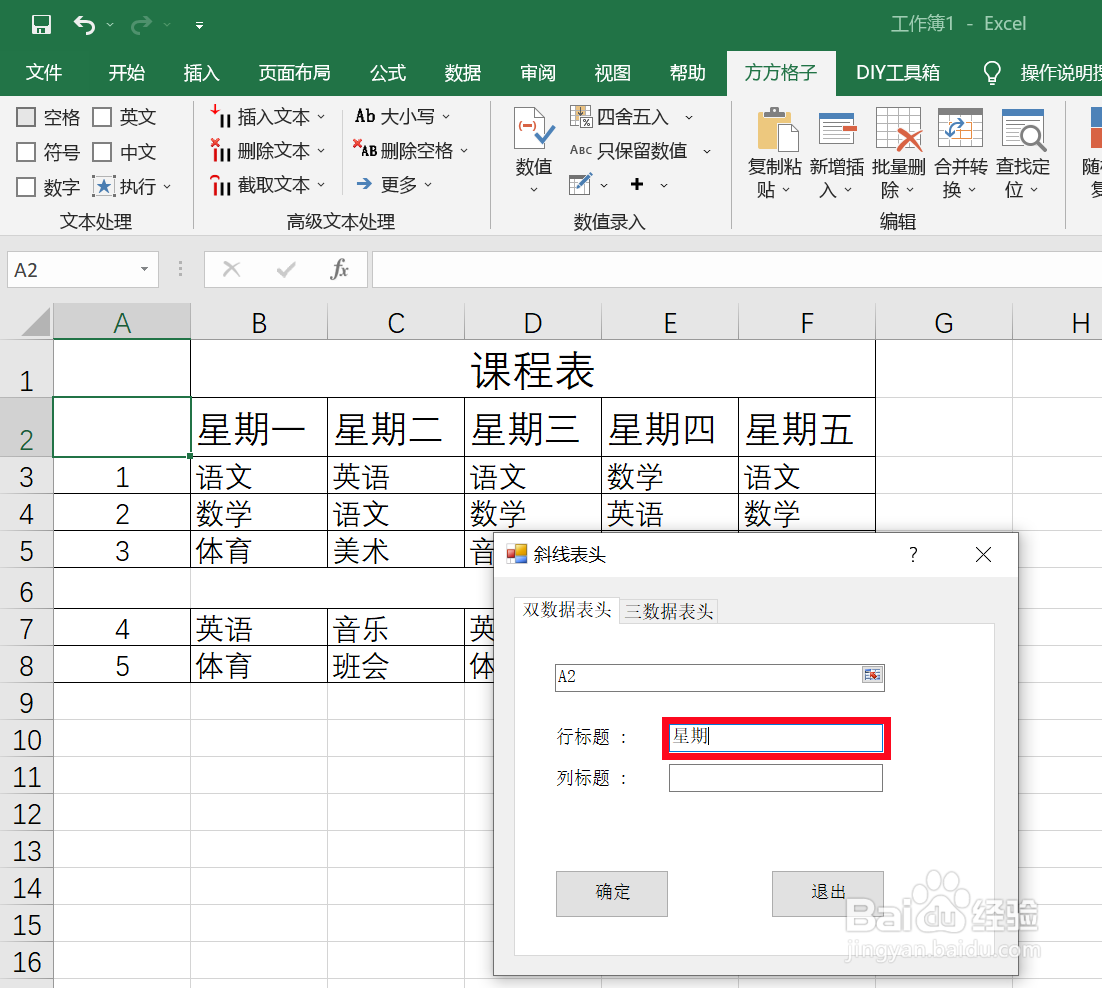
5、列标题是指纵列的标题,这里在 列标题 填入 “节次”,再点击 确定
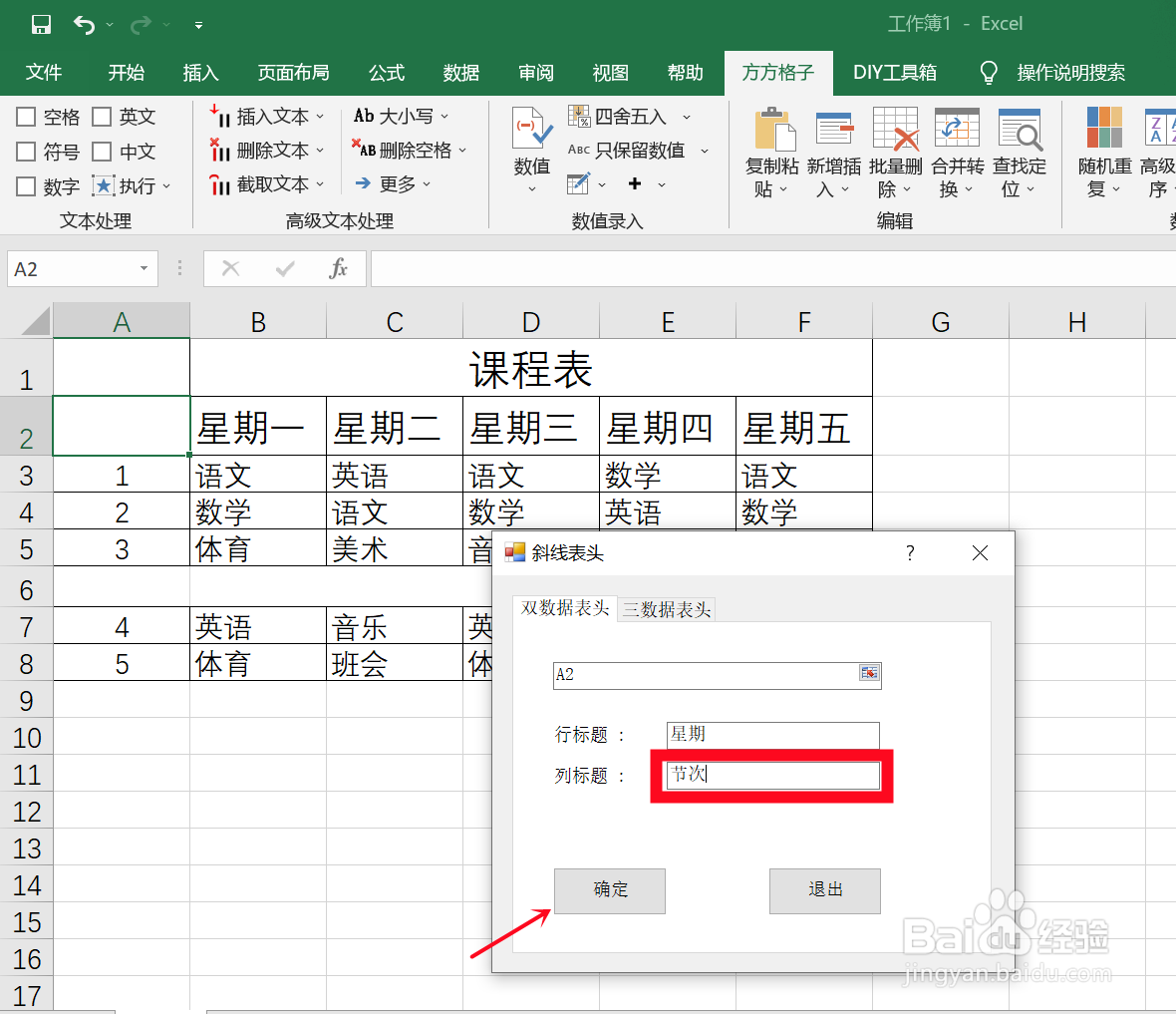
6、点击 确定 后,我们就可以看到表格中已经插入二栏斜线表头了。怎么样,学会了吗,是不是很简单?!